برای رفع مشکلات اینستاگرامی خود مثل آپلود نشدن فیلم در اینستاگرام می توانید
برای رفع مشکلات اینستاگرامی خود مثل آپلود نشدن فیلم در اینستاگرام می توانید
ارسال و به اشتراک گذاری فیلم و استوری در اینستاگرام ، یکی از قابلیت های محبوب این شبکه اجتماعی در این روزهاست . اما کاربران زیادی در تماس ها و کامنت های ارسالی به مشاوران ما از مشکل آپلود نشدن فیلم در اینستاگرام شکایت داشتند و با خطاهایی مثل Video wasn't posted مواجه شده بودند . گروه مشاوره هیواتک در این مقاله دلایل آپلود نشدن فیلم در اینستاگرام و راه حل هایی برای رفع مشکل آپلود نشدن فیلم در اینستاگرام به شما کاربران گرامی ارائه می کند .
این مقاله را هم بخوانید : بلاک کردن در اینستاگرام بدون اطلاع افراد و پاک کردن کامنت آنها
نحوه آپلود کردن فیلم در اینستاگرام
برخی از کاربران ، نحوه آپلود کردن فیلم در اینستاگرام را نمی دانند و نمی توانند در اینستاگرام ویدئو آپلود کنند ، به همین دلیل در این بخش از مقاله نحوه آپلود کردن فیلم در اینستاگرام را آموزش خواهیم داد . البته این مسئله به نسخه اینستاگرامی که بر روی گوشی خود نصب کرده اید نیز بستگی دارد . مثلا در نسخه بتا نرم افزار اینستاگرام قابلیت ارسال ویدئو غیر فعال می باشد یا مثلا در نسخه جدید اینستاگرام دیگر نیاز نیست به زمان دقت داشته باشید چون نسخه جدید به صورت خودکار اجازه نمی دهد از حجم مشخص شده بیشتری آپلود و ضبط انجام دهید .
برای آپلود کردن فیلم در اینستاگرام مراحل زیر را دنبال کنید :
1- ابتدا برنامه اینستاگرام را اجرا کنید .
2- وارد اکانت اینستاگرام خود شوید و بر روی آیکون دوربین در پایین صفحه کلیک کنید .
3- بر روی آیکون ویدئو کلیک کنید . از قسمتی که می خواهید فیلم برداری کنید انگشت خود را روی دایره قرمز نگه دارید تا مدت زمان فیلم برداری تمام شود .
4- در مرحله بعد می توانید افکت مورد نظر خود بر روی فیلم را اعمال کنید .
5- بر روی فلش آبی رنگ تایید کلیک کنید .
6- توضیحات مورد نظر خود را در کادر مشخص شده وارد کرده و بر روی تیک آبی رنگ کلیک کنید .
رفع مشکل آپلود نشدن فیلم در اینستاگرام
برای رفع مشکل آپلود نشدن فیلم در اینستاگرام مراحل زیر را دنبال کنید :
** ارسال نشدن فیلم در اینستاگرام ، ممکن است به دلیل پایین بودن سرعت اینترنت شما باشد . در صورتی که از اینترنت موبایل خود استفاده می کنید از اینکه اشتراک اینترنت شما تمام نشده اطمینان حاصل کنید و در صورتی که افراد دیگری به اینترنت شما وصل می شوند اینترنت آن ها را قطع کرده و همچنین از طریق برنامه هایی مثل NetGuard دسترسی سایر برنامه های نصب شده گوشی خود را به اینترنت قطع کنید و مجددا برای ارسال فیلم در اینستاگرام تلاش کنید .
** ممکن است آپلود نشدن ویدئو در اینستاگرام به دلیل پر شدن حافظه کش برنامه اینستاگرام شما باشد . برای حل این مشکل به بخش تنظیمات گوشی خود رفته ، از قسمت Application manager برنامه Instagram را پیدا کرده و بعد از وارد شدن به آن وارد قسمت Storage شده و دکمه های Clear chache و Clear data را انتخاب کنید . ( این مراحل ممکن است در نسخه های دیگر اندروید کمی متفاوت باشد )
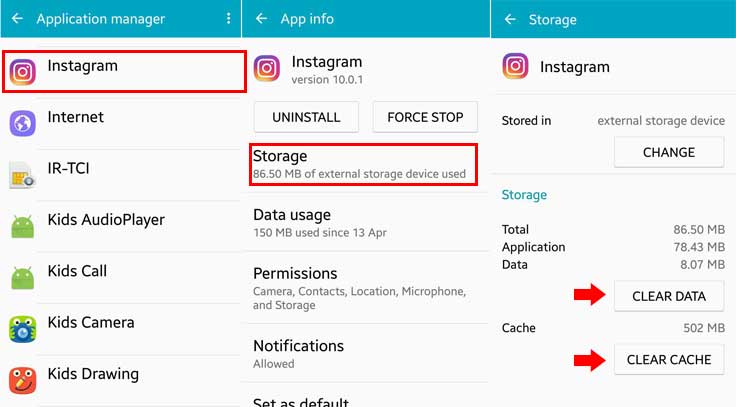
همچنین ممکن است ارسال نشدن فیلم در اینستاگرام به دلیل کم بودن میزان حافظه داخلی گوشی شما باشد . بنابراین برنامه های غیر ضروری را از حافظه گوشی خود حذف کرده و سایر فایل های خود را به حافظه SD Card خود انتقال دهید .
** ممکن است مشکل آپلود نشدن فیلم در اینستاگرام به دلیل به هم خوردن تنظیمات Access Point Names در گوشی شما باشد . برای رفع این مشکل APN فعلی را حذف کرده و مجددا آن را تنظیم کنید . قبلا در مقاله دلیل باز نشدن سایت با اینترنت گوشی نحوه تنظیم کردن APN برای اینترنت همراه اول ، اینترنت ایرانسل و اینترنت رایتل را آموزش دادیم .
** ممکن است ارسال نشدن فیلم در اینستاگرام به دلیل فرمت نامناسب ویدئو شما باشد . بنابراین سعی کنید از نرم افزارهای مناسبی مثل PowerDirector رزولوشن و تنظیمات فیلم خود را برای به اشتراک گذاری در اینستاگرام اصلاح کنید .
** مشکل ارسال نشدن ویدئو در اینستاگرام ممکن است به دلیل حجم بالای فیلم شما باشد . همانطور که می دانید در اینستاگرام ماکزیمم می توانید فیلم 1 دقیقه ای یعنی 60 ثانیه ای ارسال کنید . بنابراین برای حل مشکل آپلود نشدن فیلم به دلیل حجم بالای ویدئو ، به وسیله نرم افزارهای مثل VidTrim حجم فیلم خود را به کمتر از یک دقیقه کاهش دهید و یا اینکه ویدئو خود را در چند بخش به صورت آلبوم منتشر کنید .
** در صورتی که با انجام مراحل قبل مشکل آپلود نشدن فیلم در اینستاگرام شما حل نشد مجددا آخرین نسخه اینستاگرام را دریافت و نصب نمایید .
** همچنین مجوز دوربین و اینستاگرام خود را بررسی نمایید . برای این منظور از بخش تنظیمات گوشی Settings وارد بخش Permissions شوید و دوربین اینستاگرام خود را چک کنید که مجوزهای آن فعال باشد .
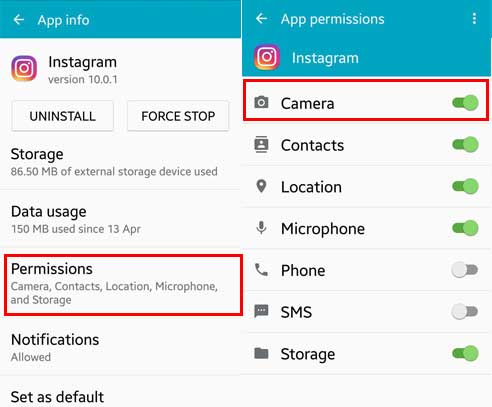
** در صورتی که مشکل همچنان حل نشد باید گوشی خود را ریست کنید . با توجه به اینکه ریست کردن گوشی کلیه تنظیمات گوشی شما را از بین می برد با استفاده از مقاله بکاپ گرفتن از اندروید و کلیه اطلاعات گوشی ابتدا از اطلاعات گوشی خود بکاپ گرفته و سپس اقدام به ریست کردن گوشی خود نمایید .
** در برخی از موارد با به روز رسانی تاریخ گوشی ، مشکل آپلود نشدن فیلم در اینستاگرام حل می شود . برای این کار به قسمت تنظیمات یا Settings گوشی خود رفته و در قسمت Date & Time گزینه Automatic date & Time را انتخاب کنید .
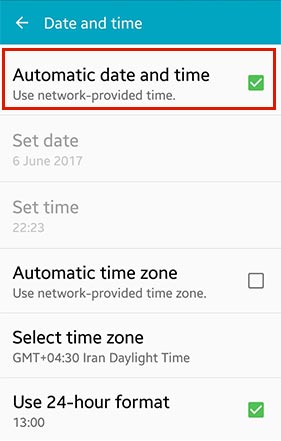
** ممکن است آپلود نشدن فیلم در اینستاگرام به دلیل ریپورت اینستاگرام و بلاک شدن اکانت اینستاگرام شما باشد . قبلا در مقاله چگونه اکانت اینستاگرام خود را بازگردانیم و راهنمای ریپورت اینستاگرام و خارج شدن از ریپورت اینستاگرام روش های بازگرداندن اکانت مسدود شده اینستاگرام را توضیح دادیم .
** می توانید با استفاده از سایت اینستاگرام ، فیلم خود را از طریق کامپیوتر در اینستاگرام آپلود کنید تا مطمئن شوید که اشکال از اکانت شما نیست . برای این کار مقاله آشنایی با سایت اینستاگرام تحت وب و پست گذاشتن از سایت اینستاگرام را مطالعه نمایید .
** در صورتی که با انجام مراحل قبل مشکل آپلود نشدن فیلم در اینستاگرام حل نشد ، احتمال این وجود دارد که اکانت شما دچار مشکل شده باشد بنابراین باید این موضوع را به اینستاگرام گزارش دهید . برای این کار به اکانت اینستاگرام خود رفته و از بخش Options گزینه Report a problem را انتخاب کنید . سپس بخش Capture Video را انتخاب کرده و مشکل خود را برای اینستاگرام شرح دهید .
** همچنین مجوز دوربین و اینستاگرام خود را بررسی نمایید . برای این منظور از بخش تنظیمات گوشی Settings وارد بخش Permissions شوید و دوربین و اینستاگرام خود را چک کنید که مجوزهای آن فعال باشد .
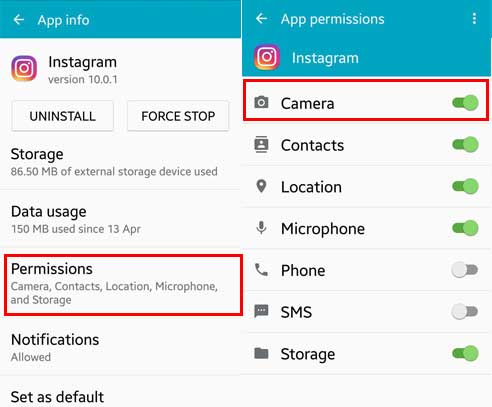
سوالات متداول
1- چرا هنگام آپلود ویدیو در اینستاگرام تا نصفه فیلم آپلود شده و از برنامه خارج می شود؟
به احتمال زیاد به علت پر بودن حافظه کش اینستاگرم و یا پر بودن حافظه داخلی گوشی خود به خود از برنامه خارج می شوید. حافظه گوشی را خالی کنید و اینستاگرم خود را نیز به آخرین ورژن ارتقا دهید.2- چرا اینستاگرام اجازه آپلود یک ویدیو 2 دقیقه ای را به من نمی دهد؟
برای آپلود ویدیوهای بیشتر از یک دقیقه می توانید از قابلیت iGTV اینستاگرم استفاده کنید و یا ویدیو را به کلیپ های یک دقیقه تبدیل کرده و به صورت آلبومی در اینستاگرام آپلود کنید.3- چگونه مشکل آپلود نشدن فیلم در اینستاگرام را حل کنم ؟
ممکن است این مشکل به خاطر پایین بودن سرعت اینترنت شما باشد اگر از اینترنت موبایل خود استفاده می کنید از اینکه اشتراک اینترنت شما تمام نشده اطمینان حاصل کنید واینترنت افراد دیگری که به اینترنت شما وصل هستند را قطع کنید و دسترسی سایر برنامه های نصب شده گوشی خود را به اینترنت قطع کنید . وممکن است این مشکل به خاطر پرشدن حافظه کش ایجاد شده باشد که باید حافظه کش و دیتا پاک شود .برای رفع مشکلات اینستاگرامی خود مثل آپلود نشدن فیلم در اینستاگرام می توانید
برای رفع مشکلات اینستاگرامی خود مثل آپلود نشدن فیلم در اینستاگرام می توانید
پاسخ مشاور هیواتک: با سلام. ابتدا اتصال اینترنت خود را بررسی کنید سپس برای رفع مشکل ارسال نشدن فیلم در اینستاگرام استوری می توانید یک بار اپلیکیشن را از روی گوشی حذف کرده و مجددا آن را نصب کنید تا اگر باگی در برنامه وجود دارد برطرف شود.

پاسخ مشاور هیواتک: سلام. در برخی موارد دلیل آپلود نشدن فیلم در اینستاگرام حق کپی رایت است. اگر با ارور کپی رایت مواجه شدید احتمالا اینستاگرام ویدیو شما را برای حفظ حق صاحب اثر حذف کرده است. در صورت تمایل میتونید با شماره تلفن 9099071667 تماس بگیرید.
پاسخ مشاور هیواتک: کاربر گرامی سلام. توصیه می کنم برای حل مشکل آپلود نشد فیلم در اینستاگرام از برنامه خارج بشید و از لیست برنامه های باز هم ببنیدید ، اینترنت رو برای چند ثانیه خاموش و مجددا باز کنید.
پاسخ مشاور هیواتک: نحوه آپلود کردن فیلم در اینستاگرام به همراه عکس بسیار ساده است. شما می توانید مجموعا تا 10 عکس یا فیلم را همراه با هم پست کنید. هنگام انتخاب تصویر کافی است انگشت خود را چند لحظه روی آن نگه دارید سپس تمام عکس و فیلم های مورد نظرتان را انتخاب کرده و آنها را در قالب یک مجموعه پست کنید.
پاسخ مشاور هیواتک: کاربر گرامی سلام. اگه مشکلتون اینه که فیلمی که پست کردید رو میخواهید پاک کنید روی سه نقطه گوشه سمت راست و بالای پست اشاره کنید و اونو پاک کنید.برای حل مشکل آپلود نشدن فیلم هم میتونید مقاله دلیل آپلود نشدن فیلم در اینستاگرام رو بررسی کنید.
پاسخ مشاور هیواتک: سلام. این امکان وجود دارد که مشکل آپلود نشدن ویدئو در اینستاگرام شما به دلیل کندی سرعت اینترنت باشد. مدتی صبر کنید و یک بار گوشی خود را ریستارت کنید. سپس مجددا تلاش کنید. درصورت تمایل با شماره 9099071667 تماس بگیرید تا کارشناسان ما شما را راهنمایی کنند.


